TTEP.CN > 故障 >
win7系统电脑怎么设置成不自动待机 win7系统从不待机如何设置方
win7系统电脑怎么设置成不自动待机 win7系统从不待机如何设置方法步骤 我们在使用电脑的时候,总是会遇到很多的电脑难题。当我们在遇到了win7不待机怎么设置的时候,那么我们应该怎么办呢?今天就一起来跟随TTEP的小编看看怎么解决的吧。
win7不待机怎么设置?
具体步骤如下:
方法一:
1、首先第一步我们需要做的就是进入到电脑的桌面上,然后在桌面的左下角位置使用电脑的鼠标对开始菜单按钮进行点击操作,这个时候我们就会看到弹出一个选项列表,直接对里面的控制面板进行选择,继续进行下一步的操作。
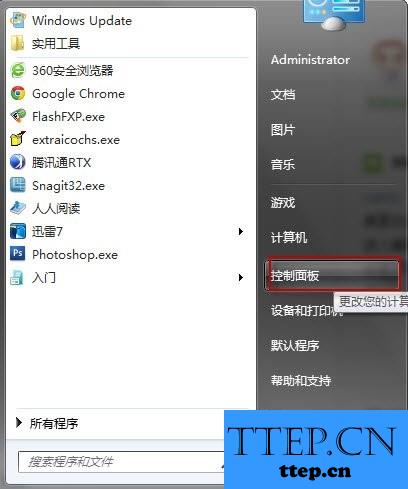
2、当我们在完成了上面的操作步骤,现在已经进入到这样的一个页面中了,我们可以看到很多的电脑设置,直接选择电源选项就可以了。
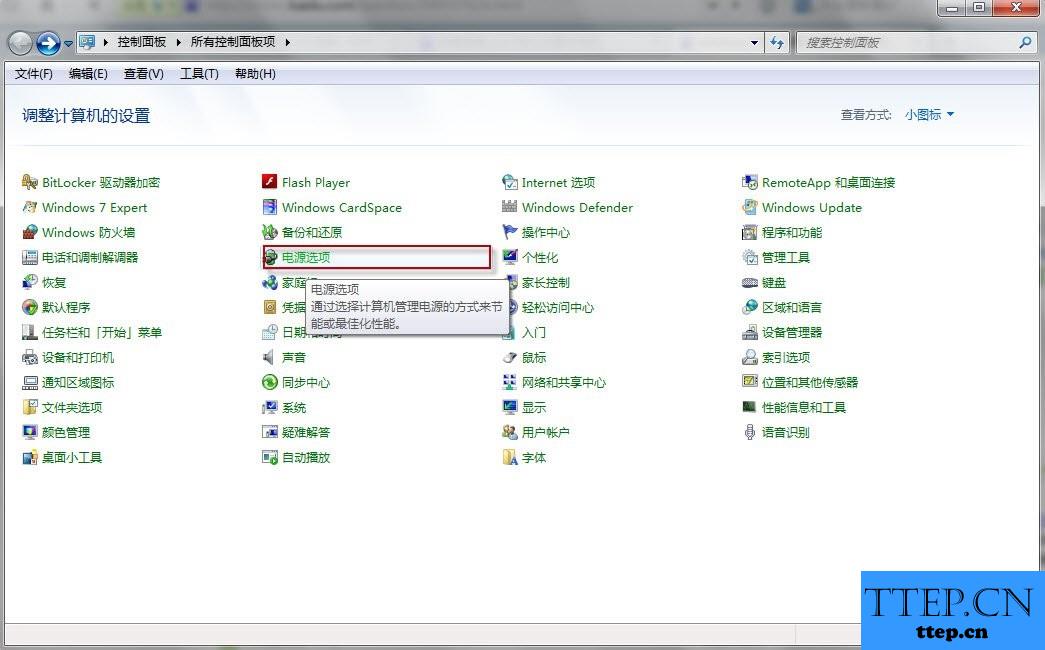
3、进入到电源选项的页面中,我们在左上角的位置找到并点击更改计算机睡眠时间即可。
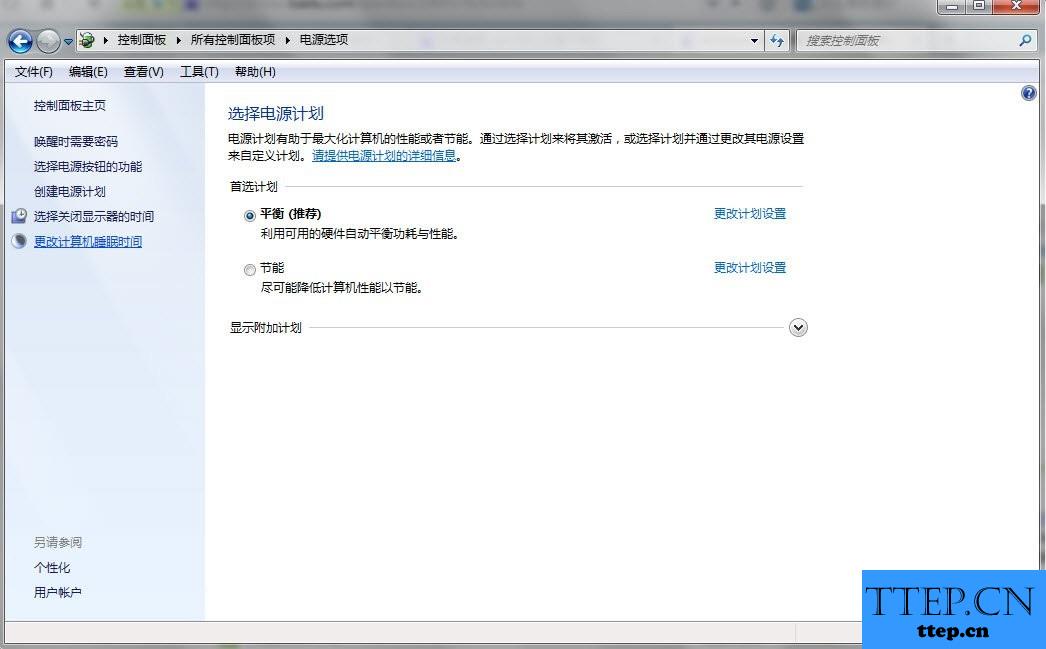
4、最后我们将电脑设置为从不睡眠就可以了。
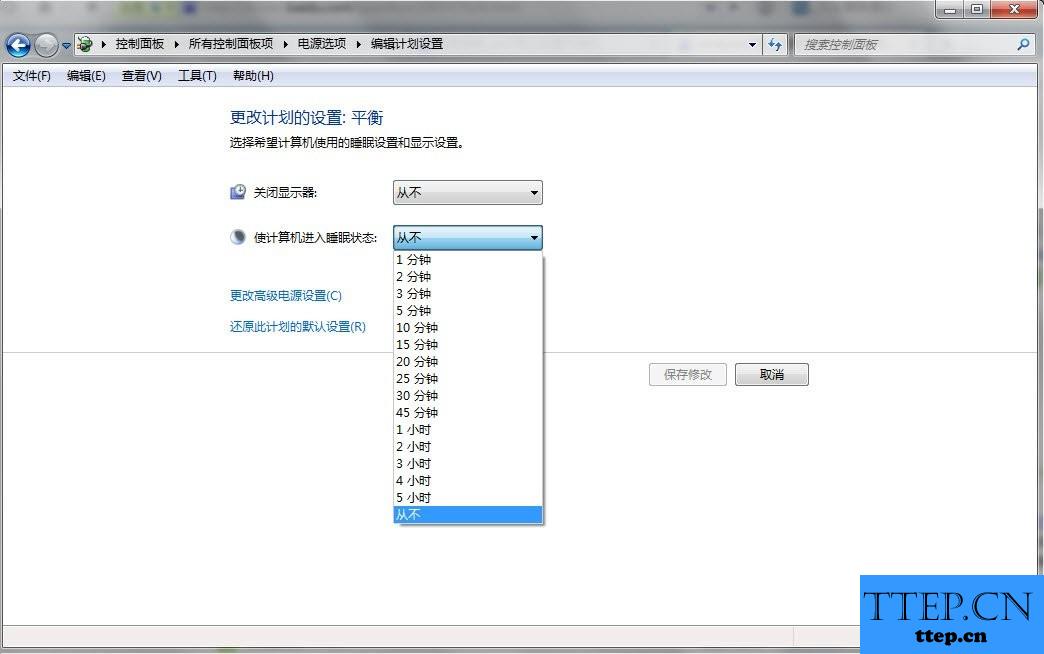
方法二:
1、这个方法就是我们需要按照顺序一个个打开以下选项就可以了:桌面右键-个性化-屏幕保护程序-更改电源设置-首选计划-更改计划设置-使计算机进入睡眠状态-从不。
对于我们在遇到了win7不待机怎么设置的时候,那么我们就可以利用到上面给你们介绍的解决方法进行处理,希望能对你们有所帮助。
win7不待机怎么设置?
具体步骤如下:
方法一:
1、首先第一步我们需要做的就是进入到电脑的桌面上,然后在桌面的左下角位置使用电脑的鼠标对开始菜单按钮进行点击操作,这个时候我们就会看到弹出一个选项列表,直接对里面的控制面板进行选择,继续进行下一步的操作。
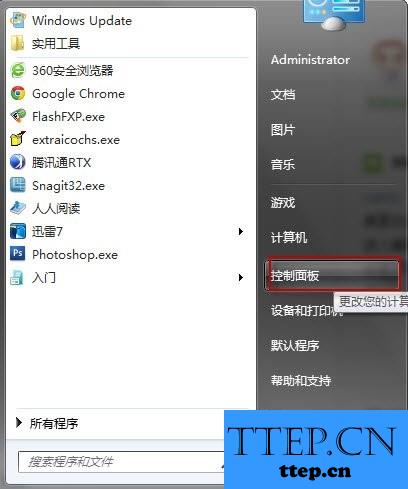
2、当我们在完成了上面的操作步骤,现在已经进入到这样的一个页面中了,我们可以看到很多的电脑设置,直接选择电源选项就可以了。
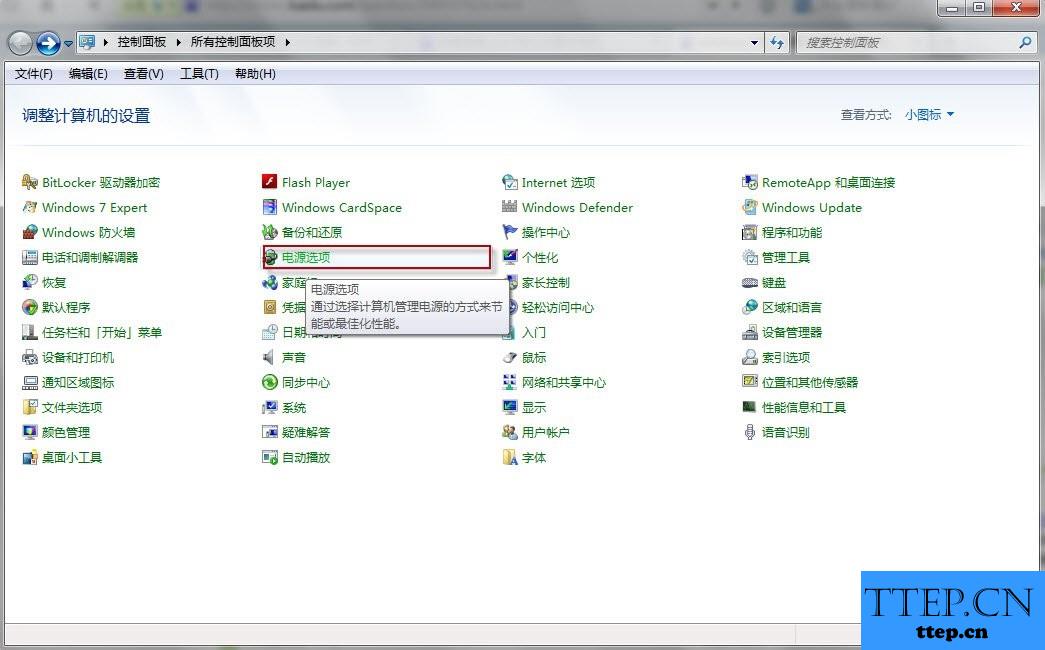
3、进入到电源选项的页面中,我们在左上角的位置找到并点击更改计算机睡眠时间即可。
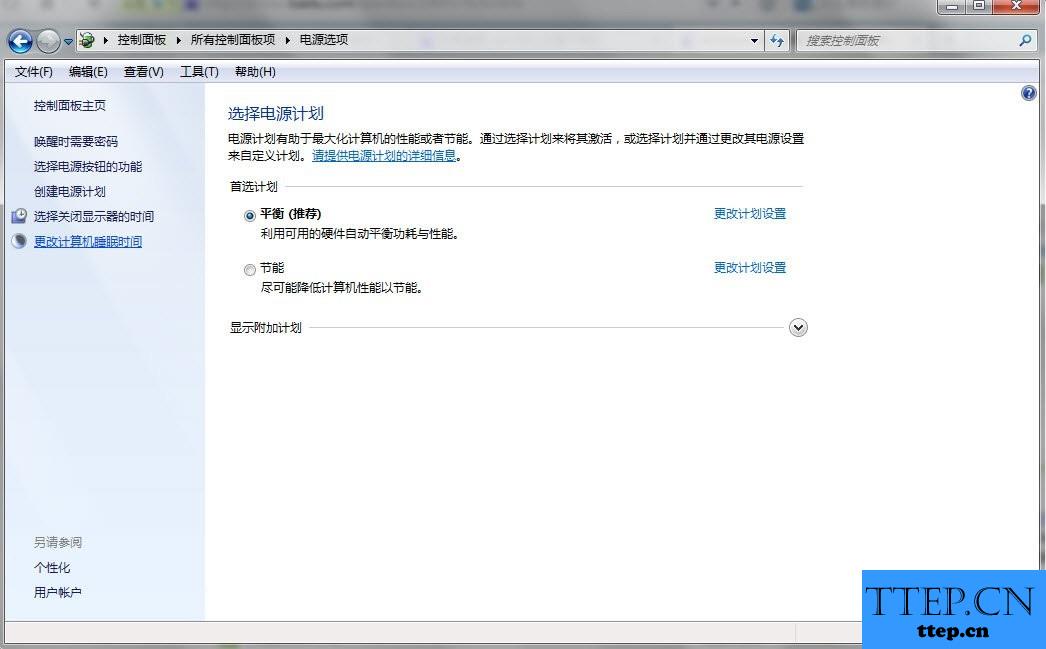
4、最后我们将电脑设置为从不睡眠就可以了。
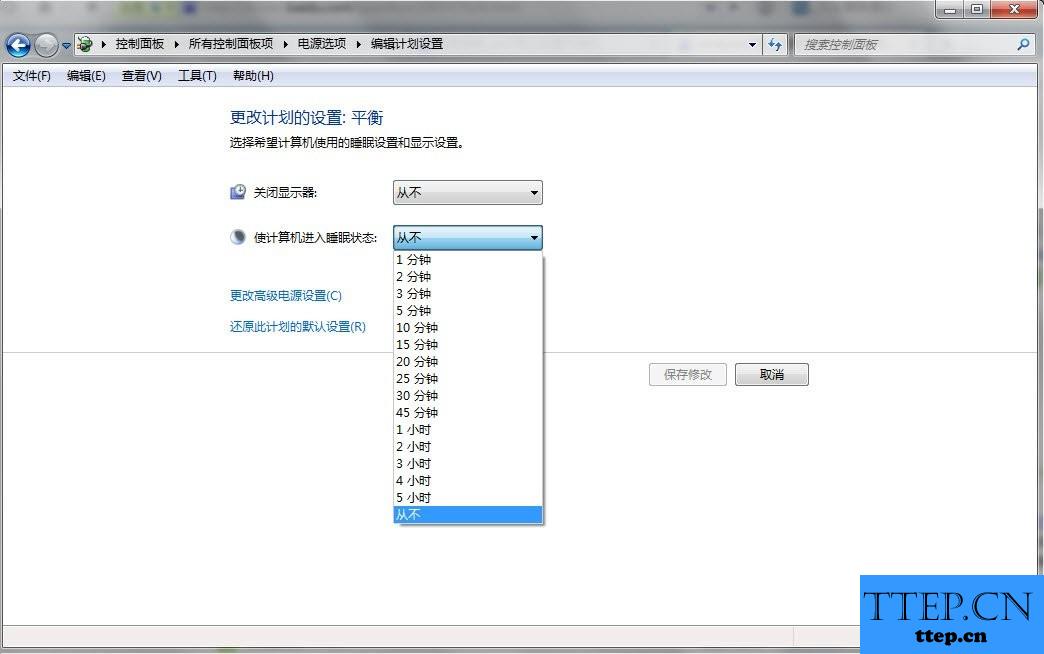
方法二:
1、这个方法就是我们需要按照顺序一个个打开以下选项就可以了:桌面右键-个性化-屏幕保护程序-更改电源设置-首选计划-更改计划设置-使计算机进入睡眠状态-从不。
对于我们在遇到了win7不待机怎么设置的时候,那么我们就可以利用到上面给你们介绍的解决方法进行处理,希望能对你们有所帮助。
- 上一篇:win7开机黑屏一段时间解决方法 win7系统开机后桌面黑屏只有鼠标
- 下一篇:没有了
- 最近发表
- 赞助商链接
